Примечание
Для доступа к этой странице требуется авторизация. Вы можете попробовать войти или изменить каталоги.
Для доступа к этой странице требуется авторизация. Вы можете попробовать изменить каталоги.
Из этой статьи вы узнаете, как интегрировать Maximo Application Suite с идентификатором Microsoft Entra ID. Customer-Managed — IBM Maximo Application Suite — это платформа CMMS EAM, которая обеспечивает интеллектуальное управление активами, мониторинг, прогнозное обслуживание и надежность в одной платформе. Интеграция Maximo Application Suite с идентификатором Microsoft Entra id позволяет:
- Контроль доступа к Maximo Application Suite с помощью идентификатора Microsoft Entra ID.
- Включите автоматический вход пользователей в Maximo Application Suite с помощью учетных записей Microsoft Entra.
- Управляйте своими аккаунтами централизованно.
Вы настраиваете и проверяете единый вход Microsoft Entra для Maximo Application Suite в тестовой среде. Maximo Application Suite поддерживает единый вход, инициированный поставщиком услуг и поставщиком удостоверений.
Предпосылки
Чтобы интегрировать идентификатор Microsoft Entra с Maximo Application Suite, вам потребуется:
- Учетная запись пользователя Microsoft Entra. Если у вас еще нет учетной записи, вы можете бесплатно создать учетную запись.
- Одна из следующих ролей: администратор приложений, администратор облачных приложений или владелец приложения.
- Подписка Microsoft Entra. Если у вас нет подписки, вы можете получить бесплатную учетную запись.
- Подписка Maximo Application Suite с включенной функцией единого входа (SSO).
Добавление приложения и назначение тестового пользователя
Прежде чем приступить к настройке единого входа, необходимо добавить приложение Maximo Application Suite из коллекции Microsoft Entra. Вам нужно настроить тестовую учетную запись пользователя, чтобы использовать её для приложения и проверить конфигурацию единого входа.
Добавление Maximo Application Suite из коллекции Microsoft Entra
Добавьте Maximo Application Suite из коллекции приложений Microsoft Entra, чтобы настроить единый вход в Maximo Application Suite. Дополнительные сведения о добавлении приложения из коллекции см. в кратком руководстве по добавлению приложения из коллекции.
Создание и назначение тестового пользователя Microsoft Entra
Следуйте инструкциям в статье о создании и назначении учетной записи пользователя, чтобы создать тестового пользователя с именем B.Simon.
Кроме того, можно использовать мастер настройки корпоративных приложений. В этом мастере настройки вы можете добавить приложение в ваш тенант, добавить пользователей и группы в это приложение и назначить роли. Мастер также предоставляет ссылку на область конфигурации единого входа. Дополнительные сведения о мастерах Microsoft 365..
Настройте SSO в Microsoft Entra
Выполните следующие действия, чтобы включить единый вход Microsoft Entra.
Войдите в Центр администрирования Microsoft Entra как минимум администратор облачных приложений.
Перейдите к Entra ID>Enterprise apps>Maximo Application Suite>Единый вход.
На странице "Выбор метода единого входа" выберите SAML.
На странице "Настройка единого входа" на странице SAML выберите значок карандаша для базовой конфигурации SAML , чтобы изменить параметры.

В разделе "Базовая конфигурация SAML" , если у вас есть файл метаданных поставщика услуг , выполните следующие действия.
a. Выберите "Отправить файл метаданных".

б. Выберите логотип папки , чтобы выбрать файл метаданных и нажмите кнопку "Отправить".
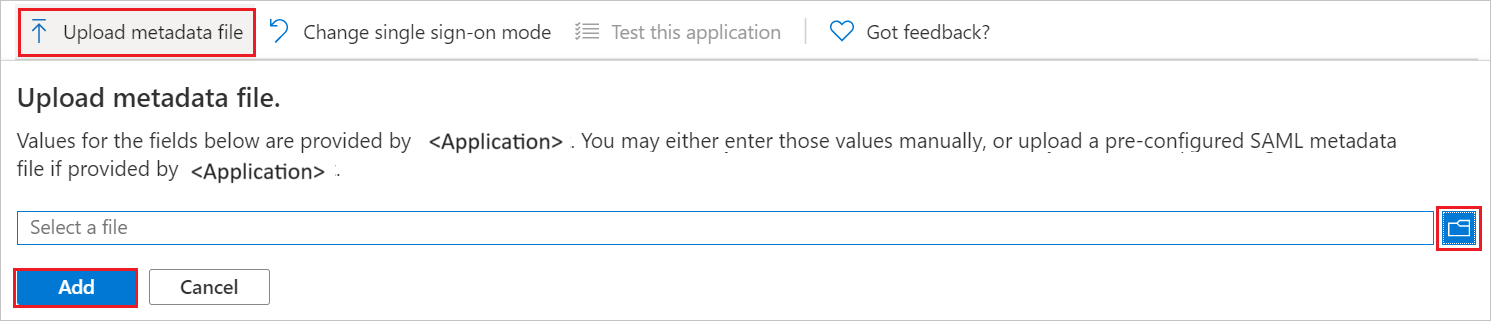
с. После успешной отправки файла метаданных значения идентификатора и URL-адреса ответа автоматически заполняются в разделе "Базовая конфигурация SAML".
д. Если вы хотите настроить режим, инициированный поставщиком служб , выполните следующий шаг:
В текстовом поле URL-адрес для входа введите URL-адрес, используя следующий шаблон без
</path>:https://<workspace_id>.<mas_application>.<mas_domain>Примечание.
Вы получите файл метаданных поставщика услуг из раздела Configure Maximo Application Suite SSO , который описан далее в статье. Если значения ИДЕНТИФИКАТОРа и URL-адреса ответа не заполняются автоматически, заполните значения вручную в соответствии с вашим требованием. Чтобы получить эти значения, обратитесь в службу поддержки клиентов Maximo Application Suite .
На странице "Настройка единого входа" на странице SAML в разделе "Сертификат подписи SAML " найдите XML метаданных федерации и выберите "Скачать ", чтобы скачать сертификат и сохранить его на компьютере.

В разделе "Настройка Maximo Application Suite " скопируйте соответствующие URL-адреса в соответствии с вашим требованием.

Настройка единого входа в Maximo Application Suite
Войдите на корпоративный сайт Maximo Application Suite в качестве администратора.
Перейдите в администрирование Suite и выберите "Настроить SAML".

На странице проверки подлинности SAML выполните следующие действия.

Выберите адрес электронной почты как формат идентификатора имени.
Выберите "Создать файл", "Подождите" и " Скачать файл". Сохраните этот файл метаданных и загрузите его в Microsoft Entra ID.
Скачайте XML-файл метаданных федерации и загрузите XML-файл метаданных федерации Microsoft Entra в панель конфигурации SAML Maximo и сохраните его.

Создание тестового пользователя Maximo Application Suite
В другом окне веб-браузера войдите на корпоративный сайт Maximo Application Suite в качестве администратора.
Создайте пользователя в разделе "Администрирование Suite" в разделе "Пользователи" и выполните следующие действия:

Выберите тип проверки подлинности в качестве SAML.
В текстовом поле "Отображаемое имя" введите UPN, используемый в Microsoft Entra ID, поскольку они должны совпадать.
В текстовом поле Основной адрес электронной почты введите UPN, используемый в идентификаторе Microsoft Entra.
Примечание.
Остальные поля можно заполнить так, как вам нравится с любыми необходимыми разрешениями.
Выберите все права, необходимые для этого пользователя.
Тестирование SSO
В этом разделе вы проверяете свою конфигурацию единого входа Microsoft Entra, используя следующие опции.
Инициировано Поставщиком Услуг
Выберите "Тестировать это приложение", этот параметр перенаправляется по URL-адресу для входа в Maximo Application Suite, где можно инициировать поток входа.
Перейдите по URL-адресу для авторизации в Maximo Application Suite и войдите в систему.
Инициатор IDP:
Выберите "Тестировать это приложение" на портале Azure, чтобы перейти на страницу входа Maximo, где необходимо ввести удостоверение SAML в качестве полного адреса электронной почты. Если пользователь уже прошел проверку подлинности с помощью поставщика удостоверений, Maximo Application Suite не придется аутентифицироваться снова, и браузер перенаправляется на домашнюю страницу.
Вы также можете использовать Microsoft My Apps для тестирования приложения в любом режиме. При выборе плитки Maximo Application Suite в разделе "Мои приложения" вы будете перенаправлены на страницу входа приложения для инициации потока входа и при настройке в режиме поставщика удостоверений, вы автоматически войдете в приложение Maximo Application Suite, для которого настроили единый вход. Дополнительные сведения см. в разделе Microsoft Entra My Apps.
Примечание.
Снимки экрана с MAS Continuous-delivery 8.9 и могут отличаться в будущих версиях программы.
Дополнительные ресурсы
- Что такое единый вход с помощью идентификатора Microsoft Entra?
- Запланируйте развертывание единого входа.
Связанный контент
После настройки Maximo Application Suite вы можете применить функцию управления сеансами, которая защищает конфиденциальные данные вашей организации от кражи и несанкционированного доступа в режиме реального времени. Управление сеансами выходит за рамки условного доступа. Узнайте, как применить управление сеансом с помощью Microsoft Cloud App Security.